Markdown 是一種輕量級標記式語言,主要用於撰寫文件。他不像 Microsoft Word 或 Google Docs 只能使用廠商提供的專用軟體進行作業,以 Markdown 撰寫的文件可以使用任何文字編輯器來修改,目前廣受開發者及文字工作者歡迎。
VS Code 全名為 Visual Studio Code,由 Microsoft 開發並免費提供任何人使用,且擁有龐大的擴充套件生態及社群,主要客群為軟體開發者。VS Code 的擴充套件庫除了有提供開發者使用的 C#、Python、Javascript 等程式語言,也有用於 Markdown 文件撰寫的套件。雖然 VS Code 本身已內建 Markdown 語法的支援,但本身功能過於陽春,建議搭配本文推薦的擴充套件才能讓他與目前的主流編輯器 Hackmd、Typora 一戰。
套件 1:Markdown All in One
Markdown All in One 是增強 VS Code 的 Markdown 編輯能力的主要擴充套件,它提供了更多的自動化功能,例如:反白文字 Ctrl + V 貼上超連結自動完成語法、清單元素中 Enter 自動接續縮排、數學公式等實用功能,本文不一一介紹,有興趣者可參考 Markdown All in One - Visual Studio Marketplace 的說明內容。
安裝方式
於擴充套件中搜尋「Markdown All in One」並安裝。
前置設定
無需設定。
使用說明
直接開啟 Markdown 文件進行修改,套件將自動於背景中進行功能強化。
套件 2:Markdown Preview Enhanced
Markdown Preview Enhanced 主要作用為覆蓋 VS Code 的 Markdown 預覽功能,並增加了對於數學公式的渲染器,使介面更為美觀。
安裝方式
於擴充套件中搜尋「Markdown Preview Enhanced」並安裝。
前置設定
無需設定。
使用說明
於 Markdown 文件中,點擊工作區右上角的 Markdown Preview Enhanced: Open Preview to the Side 開啟預覽視窗。
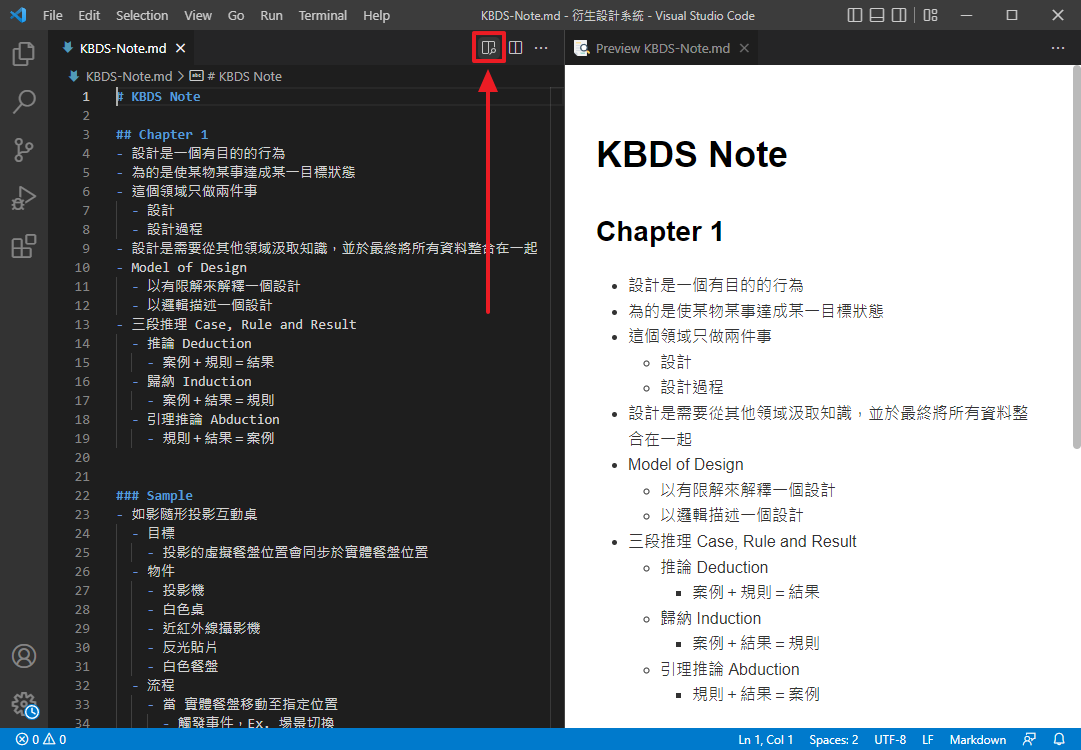
套件 3:Markdown PDF
Markdown PDF 顧名思義是提供了 Markdown 文件輸出 PDF 的功能,除了能輸出 PDF 檔案外,它還另外提供了 HTML、PNG 與 JPEG 的輸出格式。
安裝方式
於擴充套件中搜尋「Markdown PDF」並安裝。
前置設定
無需設定。
使用說明
於 Markdown 文件中,點擊 F1 按鍵並輸入「export」,選擇 Markdown PDF: Export (pdf) 即可將文件以 PDF 格式輸出於同路徑中。
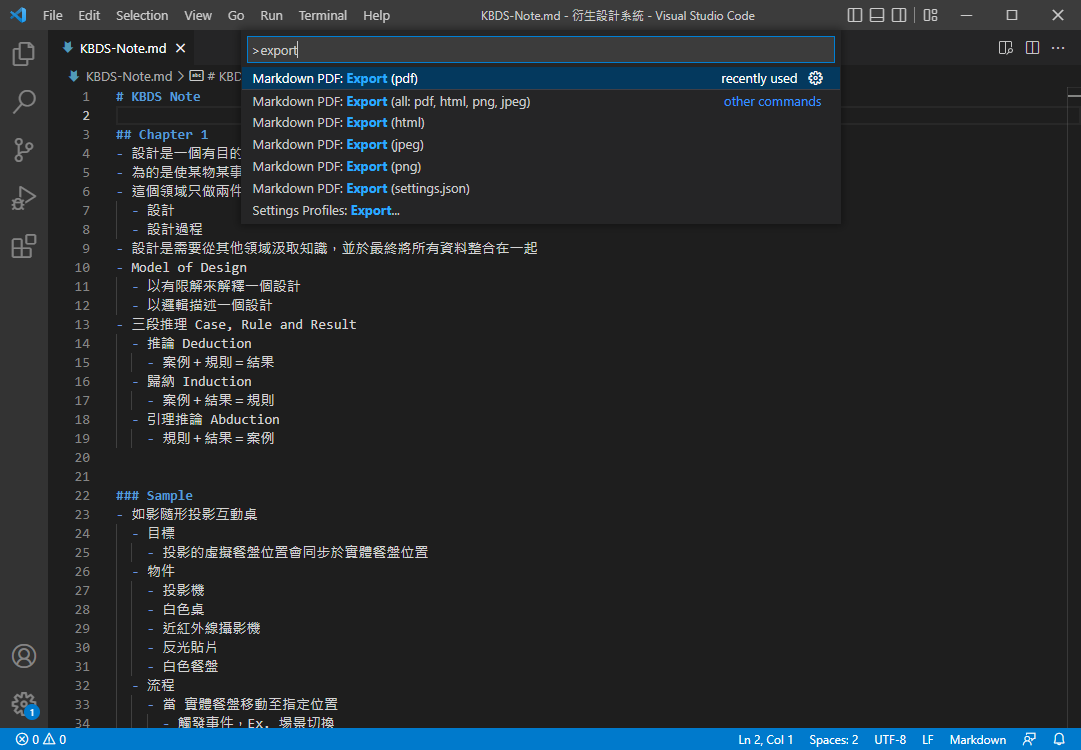
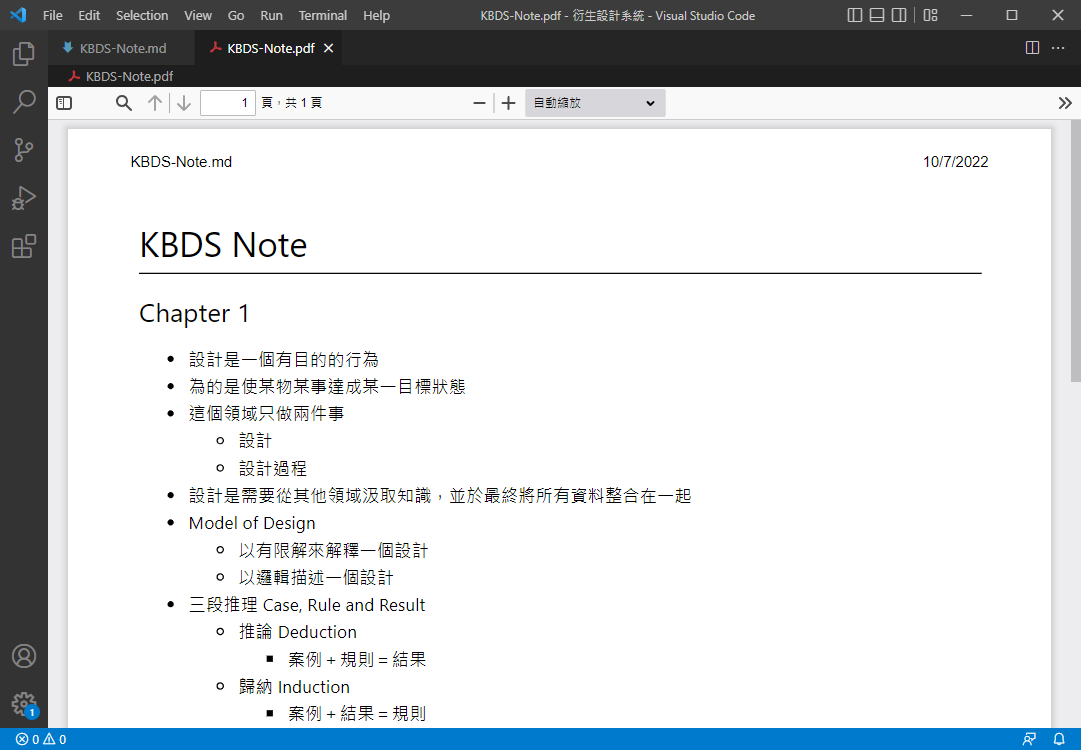
結語
近期我也在嘗試使用 Markdown 作為研究所課程的筆記工具。雖然 Markdown 文件與 GoodNotes、OneNote 等專業筆記軟體相比起來的功能陽春許多,但好處是 Markdown 可以在任何平台以純文字方式開啟,VS Code 僅是作為一個輔助工具的角色,也無須分心於使用各項功能,專心於筆記內容即可。
Markdown 有它的優勢,但因為需要學習它的語法,就有一定的門檻。對於時常接觸程式碼的工程師們比較沒有難度,但對於出生於設計類群的朋友來說就稍微困難了。
參考資料
- Markdown - 維基百科,自由的百科全書 (wikipedia.org)
- Visual Studio Code - 維基百科,自由的百科全書 (wikipedia.org)
- [Markdown] 使用vscode开始Markdown写作之旅 - 知乎 (zhihu.com)
- Day 20: 使用 VS Code 來開發 Markdown - iT 邦幫忙::一起幫忙解決難題,拯救 IT 人的一天 (ithome.com.tw)
- Markdown All in One - Visual Studio Marketplace
- Markdown Preview Enhanced - Visual Studio Marketplace
- Markdown PDF - Visual Studio Marketplace